Kaybolan, kaybolan ve hatta çalınan AirPod'larınızı bulmak için yardıma mı ihtiyacınız var? AirPods veya AirPods Pro'nuzu bulamadığınızda, özellikle halka açıkken müziklerinizi, filmlerinizi, şovlarınızı, telefon görüşmelerinizi, podcast'lerinizi ve diğer her şeyi dinlemeyi son derece zorlaştırır!
Neyse ki Apple, Find My etkin olduğu sürece AirPods veya AirPods Pro'nuzu kurtarmanın bir yolunu sunuyor. önce onları kaybettin.
İçindekiler
-
Hızlı ipuçları
- İlgili Makaleler
-
AirPod'larımı kaybettim, şimdi ne olacak?
- Uygulama, Kayıp AirPod'larınızı nasıl bulur?
-
Find My App'i Kullanarak AirPod'larımı Nasıl Bulur ve İzlerim?
- AirPod'larınızı iPhone, iPad veya iPod touch'ınızda Takip Edin
- Cihazımda neden Find My uygulaması yok?
- Daha eski iPhone'umu Bul uygulamasını mı kullanıyorsunuz?
- Eksik AirPod'larımı iCloud'un Web Sitesinde Nasıl Bulurum?
- Yalnızca Bir AirPod Kaybettiyseniz Ne Yaparsınız?
-
Ya Kayıp AirPod'larım Farklı Yerlerdeyse?
- AirPods'un Sesi Yalnızca Belirli Bir Aralıkta Çalıyor
- AirPod Kasamı Kaybedersem Ne Olur?
- Sınırlamalar Gerçektir
-
AirPod'larım Tamamen Kayboldu, Şimdi Ne?
- Şimdi, bir AirPod'unuzu veya şarj çantanızı kaybederseniz, Apple bir ücret değiştirme programı sunuyor
- AirPod Kasa Değişimi
-
AirPod'larım çalınırsa ne olur? Birisi onları kullanabilir mi?
- AirPod'larınız için kayıp mod veya "iCloud kilidi" yok
- Davayı kaybetme ihtimalinizin tek bir AirPod'dan daha yüksek olduğunu mu düşünüyorsunuz?
-
En İyi Uygulama Check-Up Yapmaktır!
- AirPod'larınızı yeniden adlandırarak bir ons önleme ekleyin
- AirPod'ların Geleceği?
-
Okuyucu İpuçları
- İlgili Mesajlar:
Hızlı ipuçları 
Kaybolan AirPods ve AirPods Pro'nuzu bulmak için bu hızlı ipuçlarını izleyin
- AirPod'larınızı bir haritada görmek ve yerlerinin belirlenmesine yardımcı olması için bir melodi çalmak için iPhone, iPad, iPod veya Mac'inizde (macOS Catalina+ kullanarak) Find My uygulamasını açın.
- Bul'u açın, Cihazlar sekmesine dokunun ve AirPods veya AirPods Pro'nuza dokunun
- Herhangi bir aygıtta veya bilgisayarda bir web tarayıcısı aracılığıyla iCloud'da oturum açın ve AirPod'larınızı bir harita üzerinde bulun ve yerlerinin belirlenmesine yardımcı olacak bir ses çalın.
- Bir web tarayıcı ziyaretinde iCloud'un web sitesi, Apple Kimliğinizle giriş yapın, gerekirse iki faktörlü doğrulama kodunuzu yazın. Bul uygulamasına dokunun ve üstteki Tüm Cihazlar menüsünden AirPod'larınızı seçin
İlgili Makaleler
- Birisi Çalınan AirPod'larımı Başka Bir iPhone'a Bağlayabilir mi?
- AirPods kasamın kablosuz olarak şarj olup olmadığını nasıl anlarım?
- AirPods Pro – Eksiksiz Kılavuz
- Islak iPhone, iPad veya AirPod'larınızı Kurutmak için Silika Jel Paketlerini Kullanın
- ToothFairy, AirPods Kullanan Mac Sahipleri İçin Bir Zorunluluktur
- AirPods Pil Durumunuzu iPhone, Apple Watch, Mac ve hatta Android'de kontrol edin!
- AirPod'lar Yıkamadan Geçti mi? Ne yapalım
- AirPods Aramaların Bağlantısını Kesiyor mu veya Ses Kalitesi Sorunları mı?
- AirPod'lar Otomatik Eşleştirme veya Senkronizasyon Sorunları Yok mu?
AirPod'larımı kaybettim, şimdi ne olacak? 
Apple bu kablosuz kulaklıkları sergilediğinden beri, hepimiz bu küçük cihazları nasıl takip edeceğimizi merak ettik! O kadar küçük, o kadar savunmasız görünüyorlar ki, onları ilk taktığınızda düşmeyeceklerini veya kaybolmayacaklarını hayal etmek zor.
Özel ürünler satmaya başlayan bir dizi şirket bile var. AirPods boyun askıları (temelde her iki AirPod'un uçlarına bağlanan bir tel veya ip parçası.)
Görünüşe göre hiç kimse AirPod'larını denemeden önce kaybetme riskini almak istemiyor!
Bu nedenle, iOS 13+ ve iPadOS'te Apple'ın Find My uygulamasını veya iCloud'un Find My uygulamasını nasıl kullanacağınızı öğrenmek çok önemlidir. AirPod'larınızı bir harita üzerinde bulma, hatta onları bulmanıza yardımcı olmak için bir ses çalma ve istediğiniz şekilde işinize geri dönme hizmeti. olağan. Ve daha eski iOS sürümlerini (12 ve altı) kullanan kişiler için, Uygulamamı Bul (iPhone/iPad/iPod/Mac'imi Bul) veya iCloud'un Hizmetimi Bul'u kullanacaksınız.
En kötü şey olursa ve bir AirPod kaybolursa, bu araçlar hepimizin AirPod'larımızı haritalanmış konumları ve çanları kullanarak bulmamıza yardımcı olur.
Uygulama, Kayıp AirPod'larınızı nasıl bulur?
Find My'ı AirPods veya AirPods Pro'nuzla kullandığınız bir iPhone, iPad veya iPod touch ile zaten ayarladıysanız, iOS'unuz bu hizmeti AirPod'larınız için de otomatik olarak etkinleştirir!
Böylece, AirPod'larınızı kaybettiğinizde ve biri veya her ikisi de kasanın dışında kaldığında, AirPod'larınızı bulmak için Find My'ı kullanabilirsiniz. Aynı Apple kimliğiyle (yaklaşık 10 metre veya 30 ayak.)
Bu, AirPods'umu Bul'un evinizin içinde, arabanızda, ofisteki masanızın çevresinde veya onlara 30 fit (10 metre) yakınlıkta olmanız koşuluyla herhangi bir yerde çalışabileceği anlamına gelir.
Bu nedenle, iPad'lerimizde TV veya program izlerken koltukta uykuya dalma eğiliminde olanlarımız için bu özellik harika. Kanepenize kayan veya bazılarının altına yere düşen AirPod'ları bulmaya yardımcı olmak için mobilya.
AirPods'unuzun pil şarjı bitmişse, AirPods kutusunda veya bu Bluetooth aralığının dışındaysanız Find My uygulaması size cihazınızın nerede olduğunu söyler. AirPod'lar en son algılandı ve AirPod'ların herhangi bir cihazınıza en son bağlandığı zaman ve konum gibi onları bulmanız için sizi bazı bilgilerle donattı. cihazlar.
AirPods'unuzun pili bitmişse, kapsama alanı dışındaysa veya kapakları kapalı durumdaysa Find My çalışmaz.
Find My App'i Kullanarak AirPod'larımı Nasıl Bulur ve İzlerim?
AirPod'larda mobil bağlantı veya yerleşik WiFi bulunmadığından, Find My AirPods, AirPod'larınızın Bluetooth üzerinden cihazlarınızdan birine en son ne zaman başarıyla bağlandığını izler. Bu özellik, AirPod'larınızın nerede olabileceğine dair genel bir konum sağlar.
AirPod'larınızı iPhone, iPad veya iPod touch'ınızda Takip Edin
- Aç Benim Bul (iPhone'u Bul) uygulaması.

Find My uygulaması, Ana ekranınızdaki bir klasörde olabilir. - İstenirse Apple Kimliğiniz ve şifrenizle giriş yapın
- Seç cihazlar sekmesine gidin ve aynı Apple Kimliği ile giriş yaptığınız tüm cihazlarınızı görmek için yukarı kaydırın.
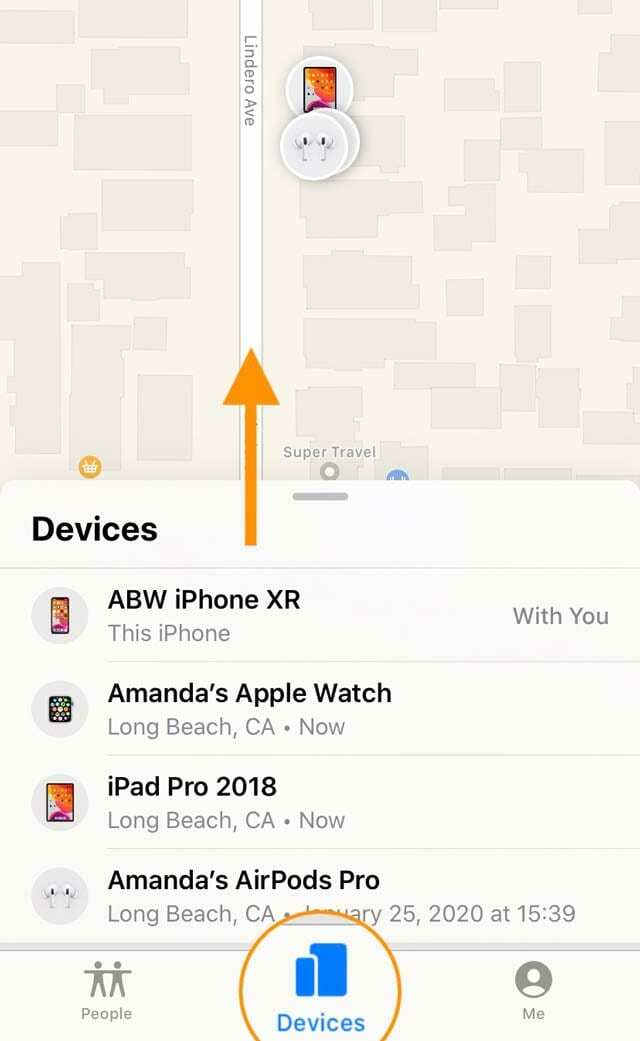
Find My uygulamasında AirPod'larınızı ve tüm cihazlarınızı ortaya çıkarmak için yukarı kaydırın - dokunun AirPod'ların adı
- AirPods'unuzun geçerli konumunu veya bilinen son konumunu içeren ve ses çalma veya yol tarifi alma seçenekleriyle bir harita açılır.
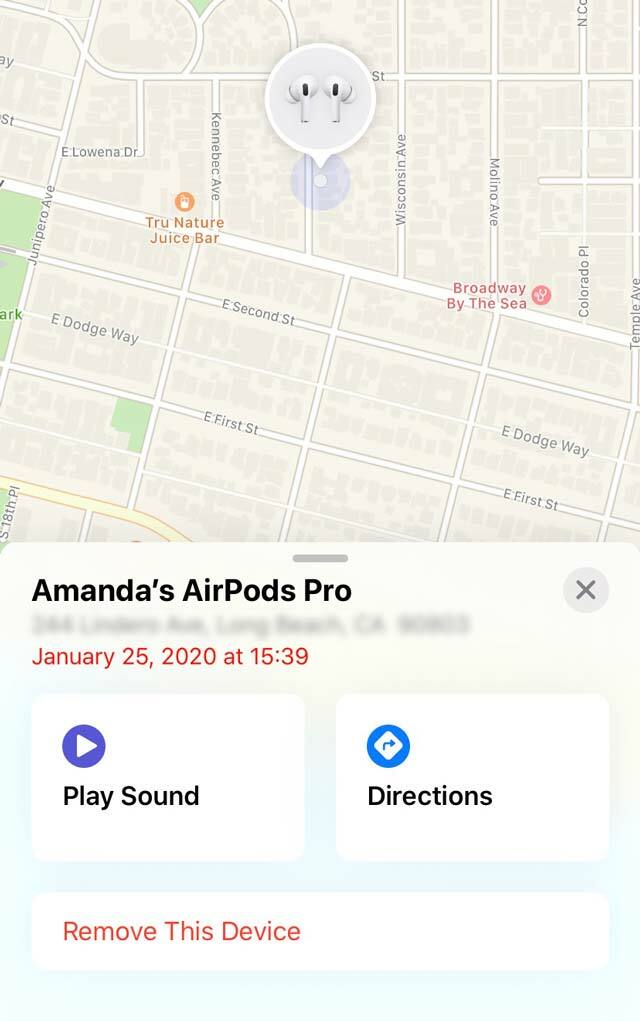
Ses çalma veya yol tarifi alma seçenekleriyle AirPod'larınızı bir haritada gösterilerimi bulun - seçtiğinizde Sesi Oynat, AirPod'larınız çevrimiçi olduklarında sesli uyarı verir. Ses, onları bulmanıza yardımcı olmak için iki dakika boyunca kademeli olarak yükselir.
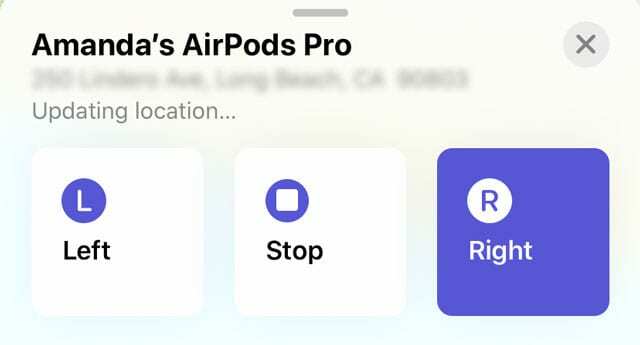
Ses çalmak için hangi AirPod'un eksik olduğunu seçin - Seçmek Sol veya Doğru bir seferde bir AirPod bulmak için
- AirPod'larınızı bulduğunuzda, simgesine dokunun. Durmak
- AirPod'larınız çevrimiçi değilse, Find My'ı bekleyen bir işlem olarak tutar
- Kulağınızda AirPods varsa, sesi çalmadan önce onu çıkarın.
- seçtiğinizde Talimatlar, Apple Haritalar uygulaması açılır ve size listelenen konum için yol tarifi sağlar
Eksik AirPod'larınızın şarjı bittiyse Find My uygulamanız yalnızca bilinen son konumu gösterir. AirPod'larınız Bluetooth'a bağlanamadıkları için bağlı iDevice cihazınızda ses çalamaz veya konumlarını güncelleyemez!
Cihazımda neden Find My uygulaması yok?
Bir okul veya kurum aracılığıyla düzenlenen bir Yönetilen Apple Kimliği kullanıyorsanız Apple'ın Find My uygulamasına ve hizmetlerine erişiminiz olmaz.
Daha eski iPhone'umu Bul uygulamasını mı kullanıyorsunuz?
- iPhone'umu Bul'u açın ve AirPods'unuzun adına dokunun
- AirPods konumunuz veya bilinen son konumunuzla birlikte bir harita açılır.
- Yeşil bir nokta, AirPod'larınızın çevrimiçi olduğunu ve hala şarjının olduğunu söyler
- Gri nokta, AirPod'larınızın kapalı, pilinin bittiği, kapsama alanı dışında olduğu veya kutularının içinde olduğu anlamına gelir
- Mavi nokta, eksik AirPod'larınızı bulmak için kullandığınız cihazdır.
- Musluk Hareketler
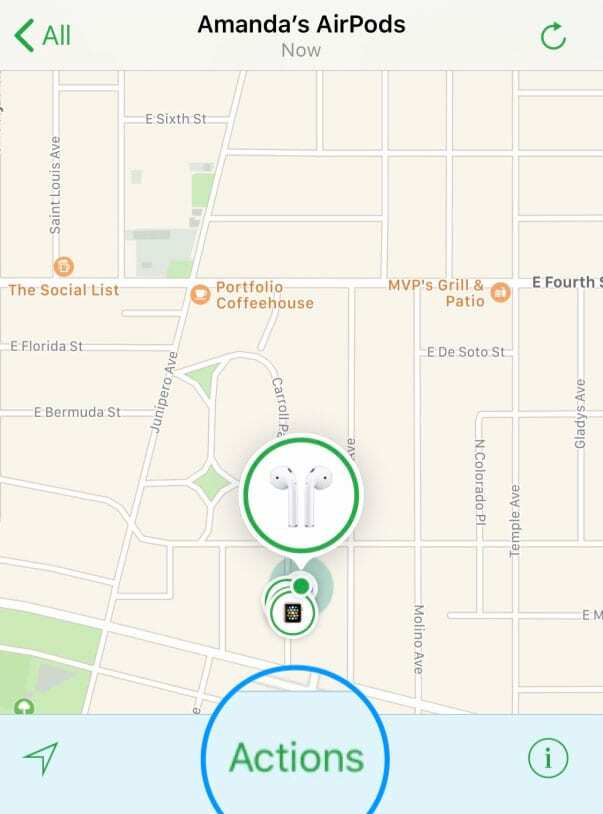
- AirPod'larınız çevrimiçiyse, Sesi Oynat veya üzerine dokunun araba simgesi AirPod'larınızın bilinen son konumuna giden yol tarifini almak için
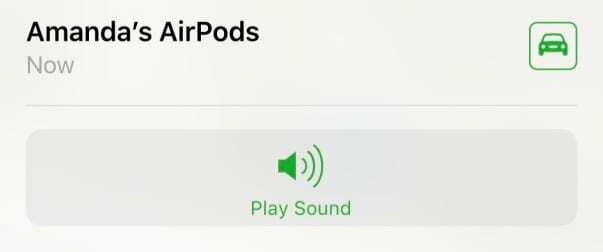
- Seçmek Sola Sesi Kapat veya Sağ Sesi Kapat bir seferde bir AirPod bulmak için
- AirPod'larınızı bulduğunuzda, simgesine dokunun. Oynatmayı durdur
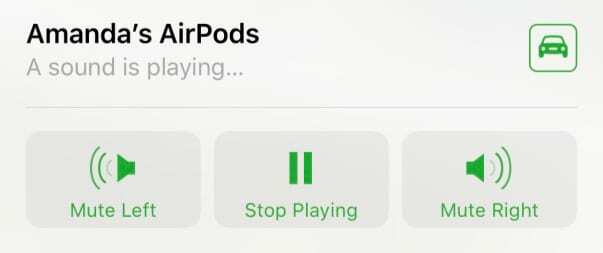
- AirPod'larınız gri bir nokta olarak görünüyorsa (çevrimdışı)
- AirPod'lar tekrar çevrimiçi olana kadar ses çalamazsınız
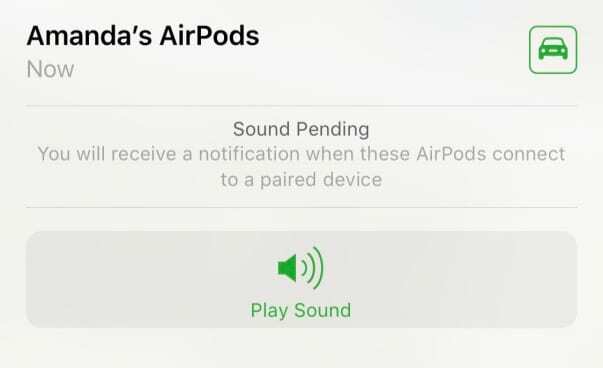
- Bilinen son konuma yol tarifi almak için araca dokunun
- AirPod'larınız tekrar çevrimiçi olursa bir bildirim açılır
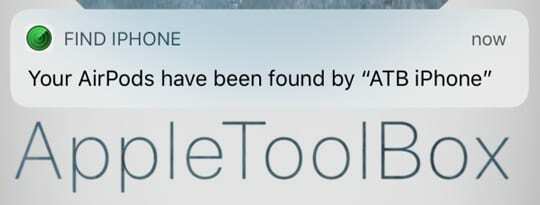
- AirPod'lar tekrar çevrimiçi olana kadar ses çalamazsınız
Eksik AirPod'larınızın şarjı bittiyse iPhone'umu Bul uygulamanız yalnızca bilinen son konumu gösterir. AirPod'larınız bağlı iDevice cihazınızda cızırtı yapmaz veya konumlarını güncellemez; Bluetooth'a bağlanacak güç yoktur!
Eksik AirPod'larımı iCloud'un Web Sitesinde Nasıl Bulurum?
- Bilgisayarda şuraya gidin: iCloud'un Web Sitesi
- Apple Kimliğinizle giriş yapın (birden fazla Apple Kimliğiniz varsa, AirPod'larınıza bağladığınızı seçin)
- iPhone Bul'a dokunun
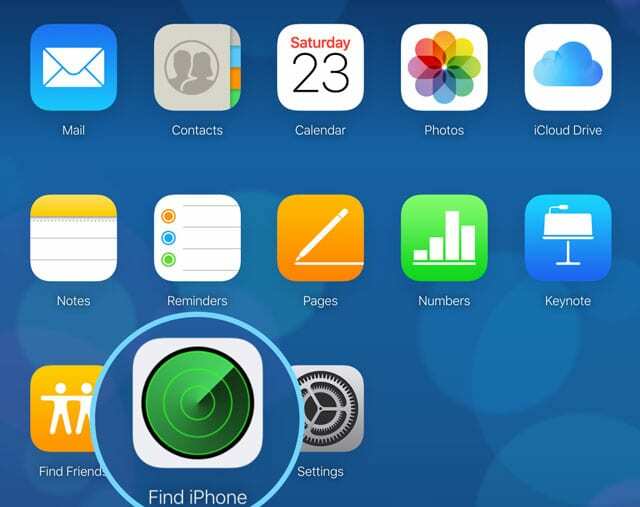
- İstenirse Apple Kimliği parolanızı girin
- Tüm Cihazları Seç
- Cihaz listesinden AirPod'larınızı seçin
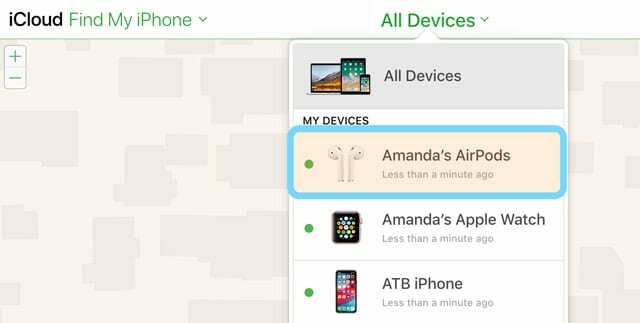
- AirPod'larınız çevrimiçiyse yeşil bir nokta olarak görünürler.
- Eksik AirPod'larınızın şarjı bitmişse veya bu durumda, gri bir nokta olarak görünürler ve harita yalnızca bilinen son konumu gösterir.
- AirPod'larınıza dokunduğunuzda, AirPod'larınızın konumunun bulunduğu bir harita açılır
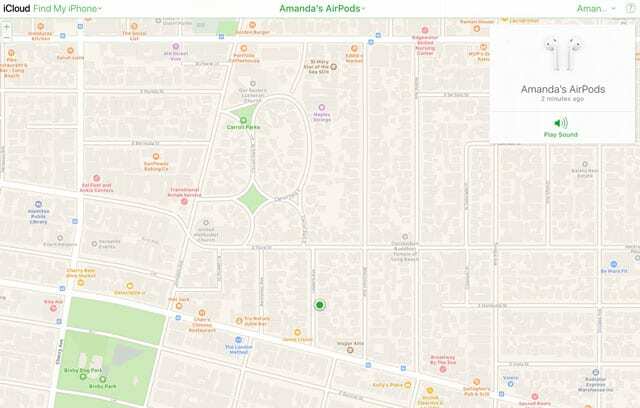
- Musluk Sesi Oynat zamanla sesi artan bir cıvıltı sesi duymak
- Sahip olduğunuz tüm AirPod'ların sesini kapatmayı unutmayın, böylece o da cıvıltı yapmaz
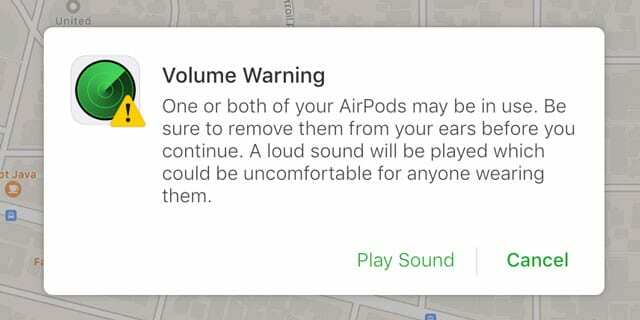
- Seçmek Sola Sesi Kapat veya Sağ Sesi Kapat bir seferde bir AirPod bulmak için veya Oynatmayı durdur tüm sesleri durdurmak için
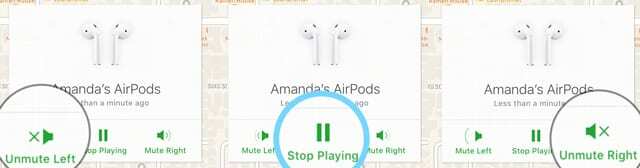
Yalnızca Bir AirPod Kaybettiyseniz Ne Yaparsınız?
AirPod'larınızdan yalnızca birini kaybettiyseniz, önce AirPod çantanıza sahip olanı koyun.
AirPod'larınız birbirinden ayrıldığında, haritada her seferinde yalnızca bir konum görürsünüz. Bu nedenle, elinizde olanı çantasına koymanız önemlidir.
Ardından, Uygulamamı Bul'u açın ve haritada görmek ve bir ses çalmak için AirPod'a dokunun.
Sesi sağ veya sol AirPod'da (eksik olan) çalmayı da seçebilirsiniz. 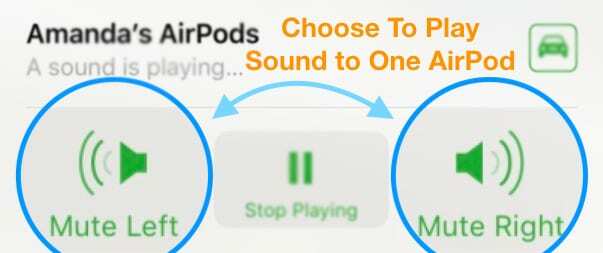
Bu şekilde, cıvıltı yalnızca eksik AirPod'larda çalar (kulağınızdaki değil)!
Ya Kayıp AirPod'larım Farklı Yerlerdeyse?
AirPod'larınız AirPod Kılıfında değil de birbirinden ayrıldığında, haritada aynı anda yalnızca bir AirPod konumu görürsünüz.
Bir AirPod'u bulmak için haritayı ve/veya sesi kullanın. Bulunduğunda, AirPod kasasına koyun.
Ardından Find My haritasını yenileyin ve diğer eksik AirPod'u bulun.
AirPods'un Sesi Yalnızca Belirli Bir Aralıkta Çalıyor
Hâlâ şarjları varsa, bilinen son konumun 30 fit (10 metre) yarıçapına girdiğinizde, açın. Sesi Oynat AirPods'unuzun zamanla yükselen cıvıltı benzeri bir ses çıkarmasını sağlamak için.
AirPod Kasamı Kaybedersem Ne Olur?
AirPods'un Kasası Ses Çıkarmıyor!
AirPod'larınızı bulmak için Find My uygulaması, şarj kutusuyla değil, yalnızca AirPod'ların kendileriyle çalışır.
Ne yazık ki, bu yer belirleme sesini yalnızca AirPod'larınız çıkarır, AirPod'larınızın kasasında hoparlör yoktur ve sonuç olarak kaybolması durumunda yerini bulmanıza yardımcı olacak herhangi bir ses oluşturamaz.
AirPods Şarj Kılıfınız kaybolur veya hasar görürse Apple'dan ücret karşılığında yenisini sipariş edebilirsiniz.
Sınırlamalar Gerçektir
AirPods sınırlı bir pil ömrüne sahip olduğundan, bir AirPod'un eksik olduğunu fark etmek için fazla zamanınız yok. Pil bittiğinde, AirPod'larınız artık bir cıvıltı oluşturamaz veya konumla ilgili güncel bilgiler sağlayamaz.
AirPod'larımı Bul, AirPod'larınızın aynı iCloud hesabını kullanarak iPhone'unuza veya başka bir iDevice veya Mac'e bağlanmasını gerektirir.
Bu, AirPod'larınız AirPods kutusundayken Find My AirPods'un çalışmadığı anlamına gelir.
Dolayısıyla, AirPod'ları sizin durumunuzdayken kaybederseniz, Find My AirPods şu anda size yardımcı olmuyor.
AirPod'larım Tamamen Kayboldu, Şimdi Ne?
AirPods'unuzu hiç bulamıyorsanız ve Find My AirPods, onları bulmanıza yardımcı olmuyorsa (veya en son bilinen konumda değilse), Apple size bir değiştirme programı hem bireysel AirPod'lar hem de Şarj Kutusu için.
İyi haberle başlayalım: AirPod'larınız veya şarj kutusu için servise ihtiyacınız varsa, Apple bunları şirketin Bir Yıllık Sınırlı Garantisi kapsamında ücretsiz olarak karşılar.
Bu garanti, arızalı pilleri kapsar ancak normal aşınma ve yıpranmayı kapsamaz. Dolayısıyla, AirPods'unuzun Pil kapasitesi, nedene bağlı olarak zamanla azalırsa, kapsanabilir VEYA Apple'ın pil servis ücretini oynamanız gerekebilir.
Şimdi, bir AirPod'unuzu veya şarj çantanızı kaybederseniz, Apple bir ücret değiştirme programı sunuyor
Fiyat, konuma bağlıdır ancak şu anda AirPod veya kasa başına 59-99 UDS olarak belirlenmiştir. Yani üçünü de kaybederseniz, yeni bir set satın almak daha ucuza gelir.
Ve her iki AirPod'u da kaybettiyseniz ancak davayı kaybetmediyseniz, yeni bir set satın almak yerine yeni bir kasa satın alarak yalnızca birkaç dolar tasarruf edeceksiniz.
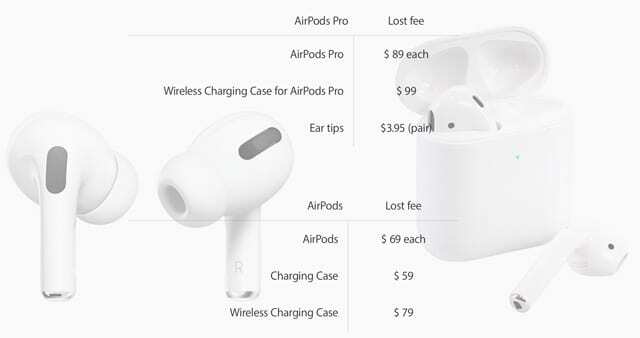
AirPod Kasa Değişimi
Ne yazık ki, AirPod'larınız için Apple'ın Sınırlı Garantisi (satın alma tarihinden itibaren bir yıl) yalnızca arızalı pilleri kapsar. Bu nedenle, AirPod Şarj Çantanızı (ve ne zaman) kaybederseniz, Apple 59-99 USD ücret karşılığında kaybolan öğenizi değiştirir.
Bu AirPod kasa değişimi, hem performans hem de güvenilirlik açısından ya yenidir ya da yeniye eşdeğerdir.
Bir Apple Store'un yakınında yaşıyorsanız, AirPods kasa değişimi teklif edip etmediklerini öğrenmek için Mağazayı arayın.
Veya bir Apple Store yakınında yaşamıyorsanız, çevrimiçi olarak Apple veya telefon desteği ile iletişime geçin ve ücret karşılığında size yedek AirPods Kılıfı göndermelerini isteyin.
AirPod'larım çalınırsa ne olur? Birisi onları kullanabilir mi?
Airpod'larınızı (biri, her ikisi veya kasa ve tümü) kaybettiyseniz veya çalındıklarından şüpheleniyorsanız, Artık Find My'a sahip olsanız bile onları sıfırlayabilir ve kendi iPhone'ları veya cihazlarıyla eşleştirebilirler. etkinleştirilmiş.
Bu makalede daha fazla bilgi edinin: Birisi Çalınan AirPod'larımı Başka Bir iPhone'a Bağlayabilir mi?
AirPod'larınız için kayıp mod veya "iCloud kilidi" yok
Biri onları sıfırlayıp bu AirPod'ları başka bir cihazla eşleştirdiğinde, bunun altında listelenir. kişinin Apple Kimliği ve Find My uygulaması ve konumu artık aygıtlarınızın altında görüntülenmez. Uygulamamı Bul.
Birisi bir çift AirPod'u sıfırladığında, daha önce eşleştirdiği Apple Kimliği ile olan bağlantısını otomatik olarak keser.
Bu, AirPod'ların yeni bir "sahibi" ile eşleştiğinde, onların bip sesini, konumu Bulundukları yere güncellenmeyecekler ve yakınınızda ve içinizde olsalar dahi onları takip edemezsiniz. Aralık.
Davayı kaybetme ihtimalinizin tek bir AirPod'dan daha yüksek olduğunu mu düşünüyorsunuz?
Tile veya benzeri bir şeyi deneyin (kablosuz anahtar bulucular.)
Birçoğumuz zaten anahtarlarımız için Tile kullanıyoruz, AirPod kılıflarımız için neden olmasın? Boyut, AirPod kasasına benzer, yalnızca Döşemeyi kasanın dışına yapıştırmanızı gerektirir. Fayans kendi yapıştırıcısını bile satıyor.
Diğer seçenekler arasında TrackR's Bravo, Chipolo Plus veya Pixel bulunur. AirPods'unuzun kasasına yapışacak kadar küçük olduklarından emin olun!
Bu üçüncü taraf izleyiciler, ek şarj gerektirmeden tam bir yıla kadar dayanan piller içerir.
Ayrıca AirPod'lardan daha geniş bir Bluetooth aralığına sahipler ve ortalama 100 fit'e ulaşıyorlar. Benzer şekilde, Tile ve TrackR, kayıp öğenizi bulana kadar ya çalar, bir melodi çalar ya da yanar (üreticiye ve modele bağlı olarak).
Ayrıca, eşyalarınızı bulmanıza yardımcı olmak için iPhone ve iDevice uygulamalarına sahiptirler. Bluetooth menzili dışında olduğunuzda kaybolan öğeleri bulmak için kalabalık konum kaynaklarını bile içerirler.
En İyi Uygulama Check-Up Yapmaktır!
Hepimiz gün boyunca yanımızda taşıdığımız çeşitli şeyleri kontrol ederiz - anahtarlarımız, cüzdanlarımız, iPhone'larımız, cüzdanlarımız, rujumuz veya chapstick'imiz gibi şeyler. Çoğu zaman bu rutini hiç düşünmeden yaparız.
Bu nedenle, oradaki AirPod sahipleri için, diğer önemli şeylerle birlikte AirPod'larınızı kısaca kontrol edin. Bu şekilde, onları yanlış yere koysanız bile fazla uzağa gitmezler.
AirPod'larınızı yeniden adlandırarak bir ons önleme ekleyin
Tam bir AirPod setini kaybettikten sonra, okuyucularımızdan biri AirPod'larını e-posta adreslerinden biriyle yeniden adlandırmaya karar verdi. Bu şekilde, birisi onları bağlamaya çalıştığında AirPod'lar tekrar kaybolursa, iletişim e-postası görünür!
Bu amaç için yeni bir e-posta adresi ayarlamak veya onunla ilişkili hassas veya gizli bilgiler içermeyen bir e-posta adresi kullanmak iyi bir fikirdir.
AirPods'unuzu telefon numaranızla veya diğer iletişim bilgilerinizle de adlandırabilirsiniz.
AirPod'larınızı bazı iletişim bilgileriyle yeniden adlandırın
- AirPod'larınızı cihazlarınızdan birine bağlayın
- Açık Ayarlar > Bluetooth
- üzerine dokunun ben AirPods'un yanındaki simge
- Musluk İsim
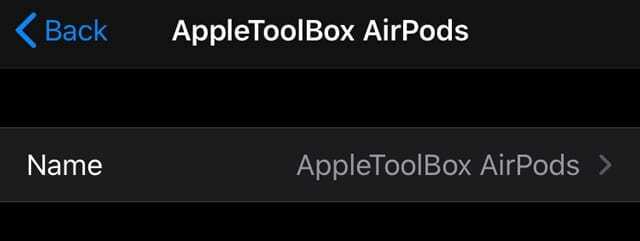
- Adı, iletişim bilgilerinizi içerecek şekilde güncelleyin veya değiştirin (e-posta, telefon, diğer)
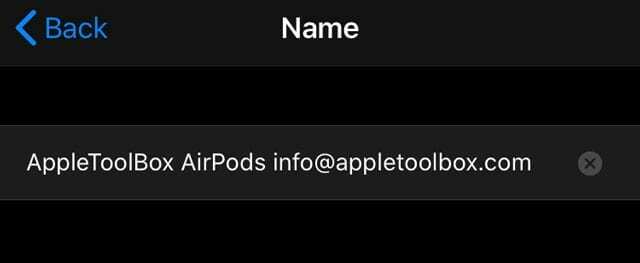
- Adlandırmayı bitirdiğinizde, Tamamlandı
- AirPod Ayarlarınıza dönmek için geri okuna dokunun
- İleriye dönük olarak, herhangi biri AirPod'larınıza bağlanmaya çalıştığında, aynı zamanda bu iletişim bilgilerini de görürler.
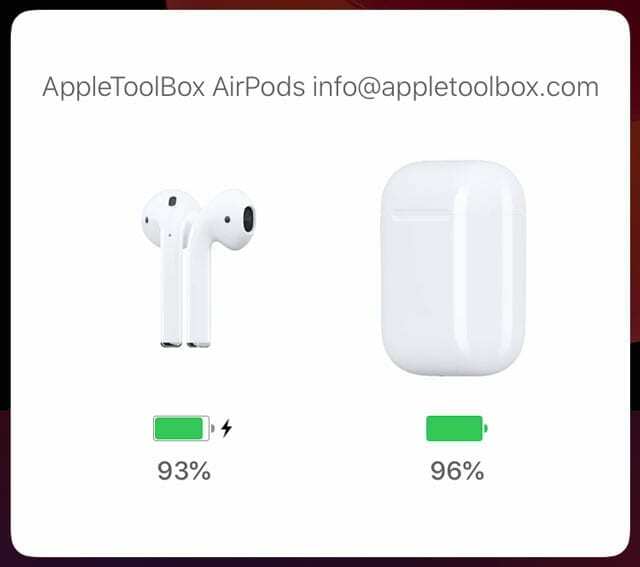
AirPod'ların Geleceği?
AirPods ve AirPods Pro, Apple için büyük ve beklenmedik bir başarı. Ülkenizin Amazon sitesini kontrol edin ve tüm AirPod taklitlerine bir göz atın! Herkes AirPod'un başarısından yararlanmak istiyor.
Başarının AirPod üzerinde daha fazla kontrol dahil olmak üzere çok daha fazla gelişmeye yol açacağını düşünüyoruz. ürünler ve muhtemelen sıcaklığınızı, kalp atış hızınızı ve diğer sağlığınızı izlemek gibi bazı ek özellikler miktar. Apple AirPods için gelecek parlak!
Kim bilir, belki Apple bu özellikleri yakalar ve yeni nesil AirPod'lar ve kasalara dahil eder? AirPod'ların Apple Watch'ımız gibi kendi özel uygulamalarına sahip olduğunu görmek isteriz.
Okuyucu İpuçları 
- AirPod'larımı bir kez kaybettim ve bir daha asla kaybetmeyi düşünmüyorum. Benim numaram? AirPod'larınızı e-posta adresinizle veya telefon numaranızla (veya doğrudan iletişim kurmanın başka bir yolu ile) adlandırın. Onları bulan kişinin dürüst olduğunu varsayarsak, sizinle iletişime geçecektir!
- AirPods'unuzu satın aldığınız kredi kartının herhangi bir KAYIP Satın Alma Koruması sunup sunmadığını kontrol etmek her zaman iyi bir fikirdir. Oldukça az sayıda AMEX, Master Card ve Visa Signature, Gold veya Platinum kart, satın alma işleminden sonraki ilk 90-120 gün için bunu sunar.
- AMEX'imi kullanarak her zaman herhangi bir Apple ürünü satın alırım. American Express, Üretici Garantinizi iki katına çıkarır, böylece 2 yıl ve 180 günlük satın alma korumasına sahip uzatılmış garanti kapsamına girersiniz

Amanda Elizabeth (kısaca Liz), profesyonel yaşamının büyük bir bölümünde her türden insanı kendi benzersiz hikayelerini anlatmak için medyayı bir araç olarak nasıl kullanacakları konusunda eğitti. Başkalarına öğretmek ve nasıl yapılır kılavuzları oluşturmak hakkında bir iki şey biliyor!
Müşterileri şunları içerir: Edutopia, Scribe Video Center, Third Path Institute, Bracket, Philadelphia Museum of Art, ve Büyük Resim İttifakı.
Elizabeth, Medya Yapımcılığı alanında Güzel Sanatlar Yüksek Lisans derecesini Temple Üniversitesi'nden aldı ve burada Film ve Medya Sanatları bölümlerinde yardımcı öğretim üyesi olarak lisans öğrencilerine de ders verdi.
